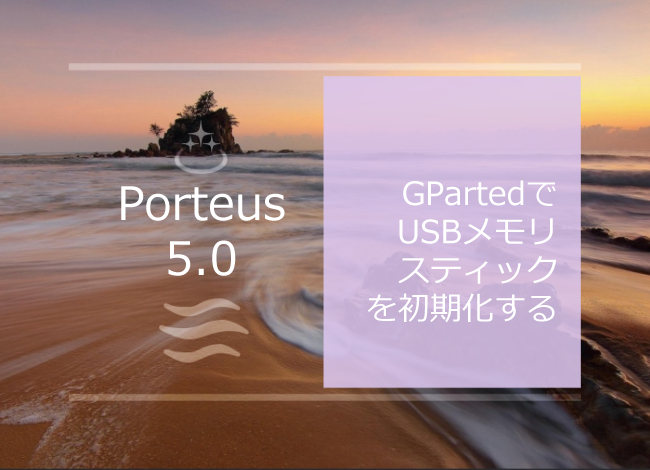
GPartedでどんなことができる?
Porteus5.0に初期設定でインストールされているGPartedは、パーティション(分割)をするときに使われるアプリケーションです。
また、ただパーティションするだけではなく、GPartedを使ってハードディスクやUSBメモリスティックなどの初期化(フォーマット)をすることもできます。
ここでは、実際にGPartedを使ってUSBメモリスティックをフォーマットして行きます。

kids
USBメモリスティックの中にデータが記録されている場合、他の記憶媒体にそのデータをコピーしてからフォーマットしてください
GPartedを起動する
メニューからGPartedを起動します。
パスワード認証のダイアログが表示されたら、下の画像の通りに入力して認証するをクリックします。
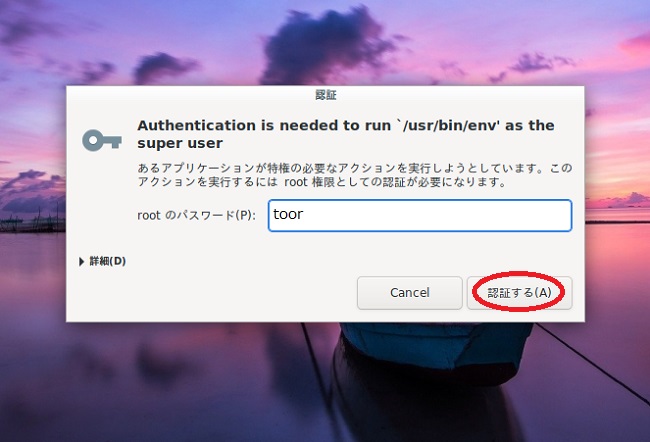
GPartedでUSBメモリをフォーマットしてみよう
Step1下の画像の赤丸をクリックして、フォーマットするUSBメモリスティックのドライブを選択します。

kids
フォーマットするUSBメモリスティックが何ギガなのか、で探すと見分けやすいと思うよ!
フォーマットするドライブを確認して、選択しました。
Step2次に、緑色の枠の中を右クリックして、アンマウントを選択します。
Step3緑色の枠内を右クリックして、delete(削除)を選択。
Step4グレーに色が変わったところを右クリックしてNewを選択。
Step5下向き三角形をクリック、fat32を選択して、Addをクリック。
Step6赤丸で囲まれた、緑色のレ点をクリック、表示されたダイアログのApplyをクリックします。
Step7フォーマットが終了するまで待ちます。
Step8USBメモリスティックのフォーマットが完了しました。
フォーマットしたUSBメモリをパーティションする手順は、下の記事を参照してください。

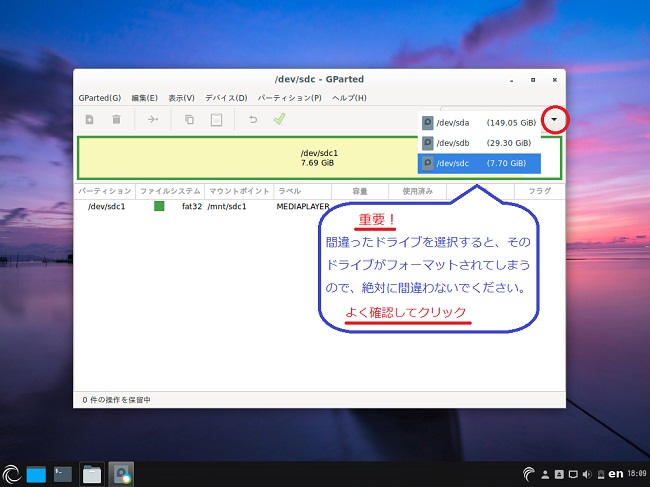
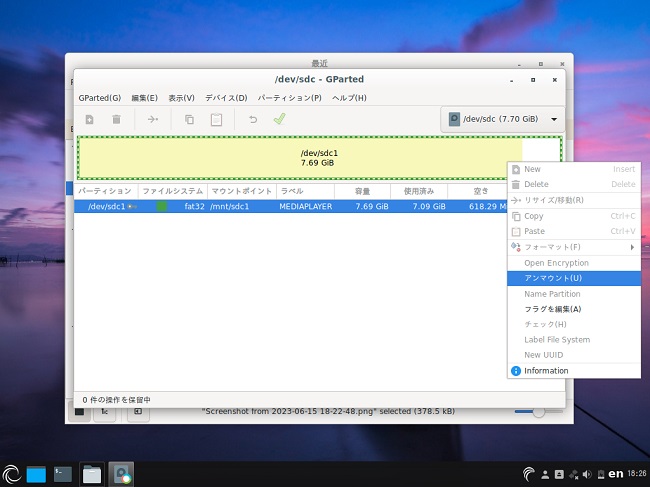
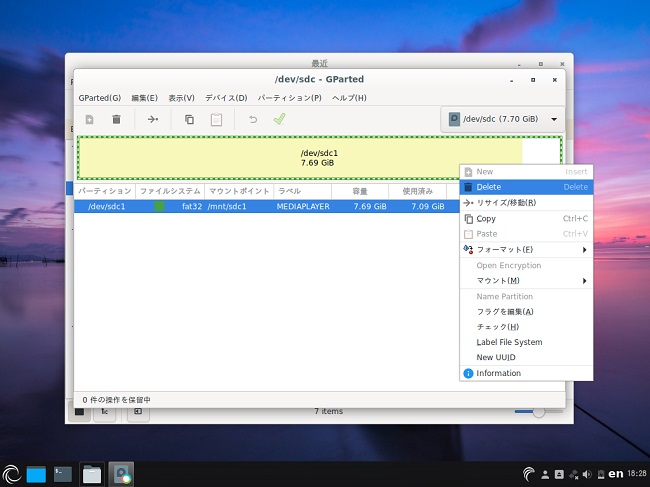
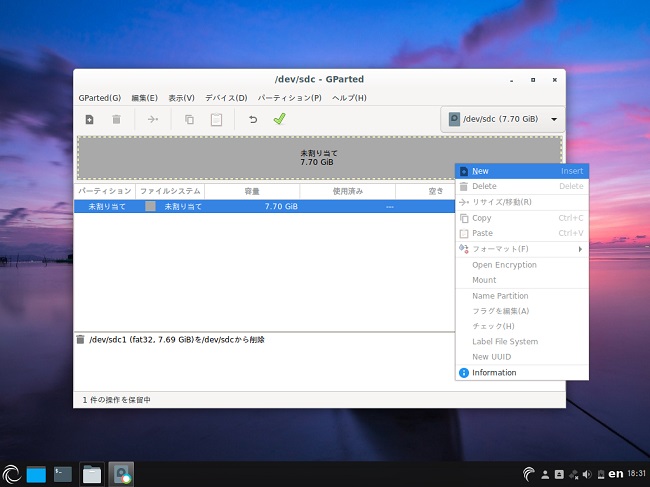
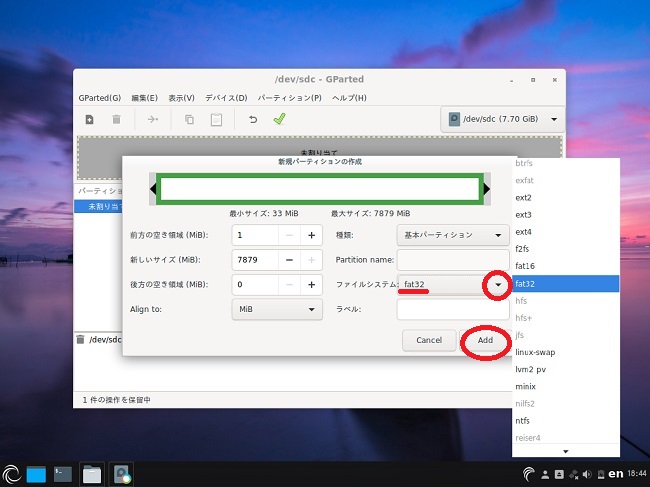
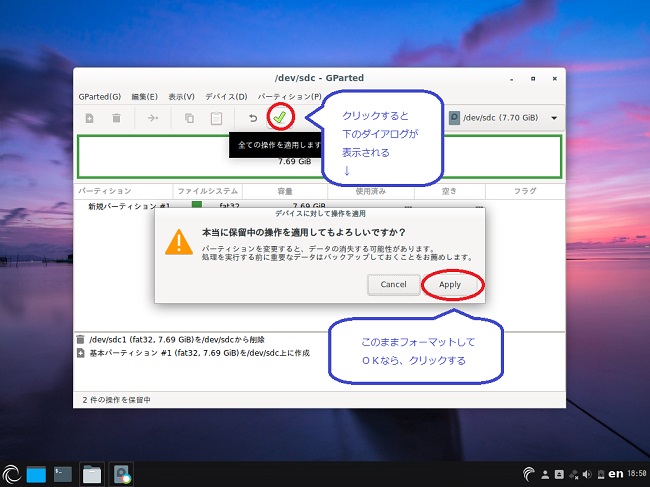
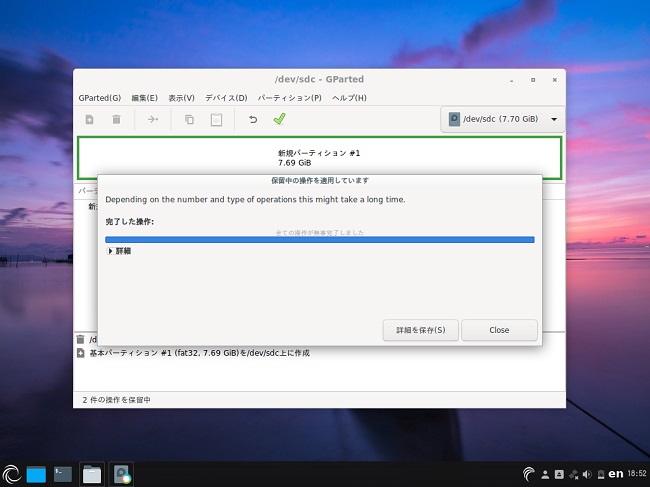
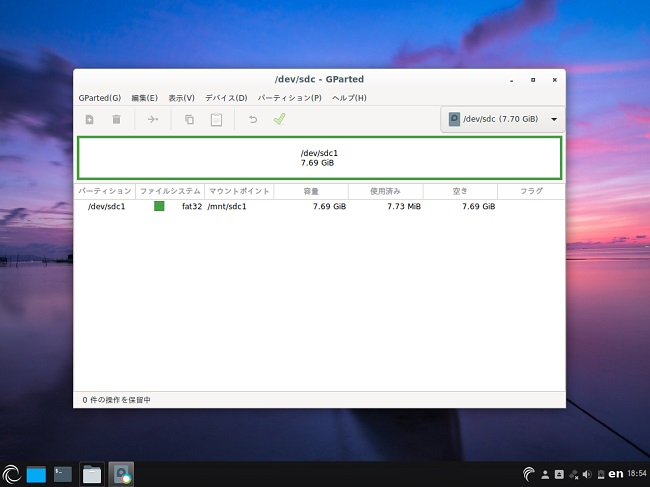

コメント